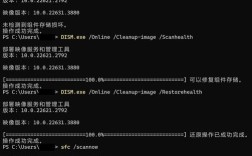问题背景
在Windows操作系统中,Internet Explorer(IE)浏览器是一个核心组件,随着技术的发展和用户需求的变化,微软不断更新IE版本,从早期的IE6、IE7到如今的IE11,在升级过程中,用户可能会遇到各种问题,其中之一就是IE11卸载报错的问题,这个问题不仅影响用户体验,还可能导致系统稳定性下降,因此需要及时解决。
可能原因
1、系统兼容性问题:不同版本的Windows操作系统对IE的支持程度不同,部分老旧系统可能与IE11不兼容,导致卸载时出现错误。
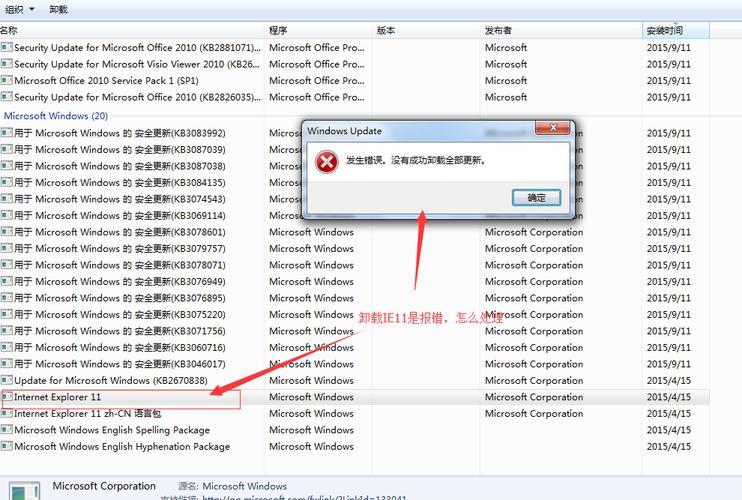
2、软件冲突:系统中安装的其他软件可能与IE11存在冲突,影响其正常卸载。
3、注册表残留:在卸载IE11之前,如果未彻底清理注册表中的相关项,可能会导致卸载失败。
4、文件损坏或缺失:IE11的相关文件可能因意外删除、病毒感染等原因损坏或缺失,进而影响卸载过程。
5、权限问题:用户可能没有足够的权限来执行卸载操作,导致报错。
解决方案
针对上述可能原因,可以采取以下措施来解决IE11卸载报错的问题:
1. 检查系统兼容性
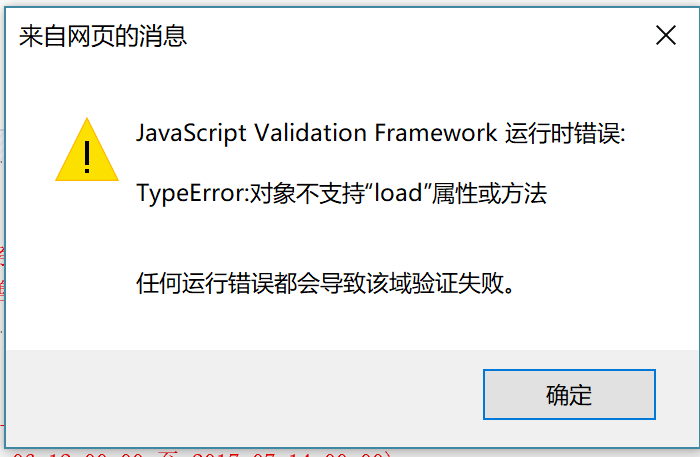
确保当前使用的Windows操作系统版本支持IE11的卸载,如果系统过于老旧,建议考虑升级操作系统或更换其他浏览器。
2. 关闭冲突软件
在卸载IE11之前,关闭所有正在运行的软件,特别是可能与IE存在冲突的软件,可以尝试使用安全模式启动计算机,以排除软件冲突的可能性。
3. 清理注册表
使用专业的注册表清理工具(如CCleaner等)来清理与IE11相关的注册表项,注意,在操作注册表之前务必备份重要数据以防万一。
4. 修复或替换损坏文件
如果IE11的相关文件已损坏或缺失,可以尝试从官方渠道下载相应的文件进行替换或修复,但请注意,这种方法较为复杂且风险较高,不建议非专业人士操作。
5. 提高用户权限
以管理员身份登录计算机并执行卸载操作,确保拥有足够的权限来执行此操作。
6. 使用命令行强制卸载
如果以上方法均无法解决问题,可以尝试使用命令行强制卸载IE11,具体步骤如下:
按下Win+R键打开“运行”对话框,输入cmd并按回车键打开命令提示符窗口。
在命令提示符窗口中输入以下命令并按回车键执行:
```
FORFILES /P %WINDIR%\servicing\Packages /M MicrosoftWindowsInternetExplorer*11.*.mum /c "cmd /c echo Uninstalling package @fname && start /w pkgmgr /up:@fname /norestart"
```
等待命令执行完成,期间可能会弹出错误提示框,直接点击确定即可。
执行完毕后重启计算机,此时IE应已成功卸载至初始版本。
预防措施
为了避免类似问题再次发生,建议用户采取以下预防措施:
1、定期更新系统和软件:保持操作系统和IE浏览器的最新版本有助于提高兼容性和稳定性。
2、谨慎安装第三方软件:尽量避免安装未知来源或不可信的第三方软件,以减少潜在的软件冲突风险。
3、定期备份重要数据:定期备份注册表和重要文件有助于在出现问题时快速恢复数据。
4、使用可靠的安全软件:安装并使用可靠的安全软件来保护计算机免受病毒和恶意软件的攻击。
FAQs
1、Q1: 为什么我在尝试卸载IE11时总是收到错误提示?
A1: 可能的原因包括系统兼容性问题、软件冲突、注册表残留、文件损坏或缺失以及权限不足等,请根据上述解决方案逐一排查并尝试解决。
2、Q2: 使用命令行强制卸载IE11是否会对系统造成损害?
A2: 使用命令行强制卸载是一种相对安全的方法,但仍需谨慎操作,在执行命令前请确保已备份重要数据以防万一,该方法仅适用于特定情况且可能不适用于所有用户。
3、Q3: 如果我不想使用IE浏览器了怎么办?
A3: 可以考虑安装其他现代浏览器(如Google Chrome、Mozilla Firefox等)作为替代方案,这些浏览器通常具有更好的性能和安全性,并且提供了更多的功能和扩展选项。